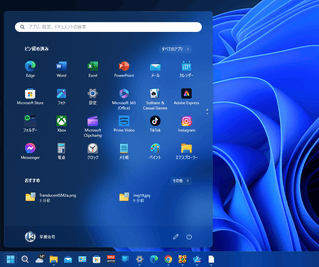Windows 10 / 11 のスタートメニューを、半透明にする!「TranslucentSM」。
TranslucentSM
Windows 10 / 11 のスタートメニューを、半透明にしてくれるソフト。
スタートメニューに半透明なアクリル効果を付加することで、スタートメニューの背後にあるものが薄く透けて見えるようにしてくれます。
スタートメニュー内の検索バーや “ おすすめ ” を隠す機能も付いています。
「TranslucentSM」は、Windows 10 / 11 のスタートメニューを半透明にしてくれるソフトです。
スタートメニューに半透明なアクリル効果を付加し、リッチでモダンなデスクトップを楽しめるようにしてくれます。
普段、“ デスクトップを美しくしたい! ” と思っていたりする人におすすめです。
その他、スタートメニュー内の
- 検索バー
- “ おすすめ ” コンテンツ
(Windows 11 のみ?)
使い方は以下の通り。
使用バージョン : TranslucentSM 0.6
- 「start.exe」を実行します。
- 「Windows によって PC が保護されました」という画面が表示された場合、左側にある「詳細情報」というリンクをクリック → 右下の「実行」ボタンをクリックします。
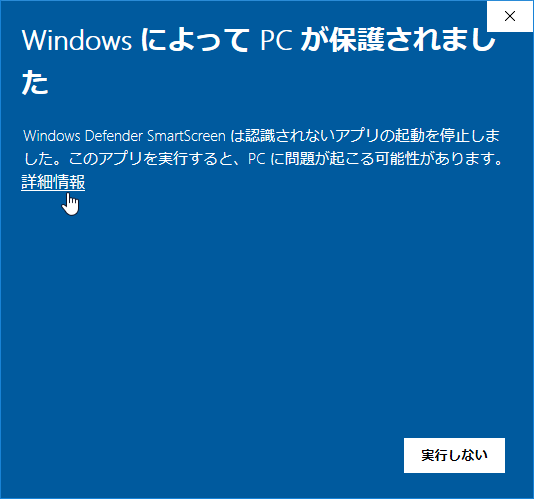

- コマンドプロンプトが数秒間だけ表示されるので、少し待ちます。

- コマンドプロンプトが消えたら、スタートボタンをクリックします。
- スタートメニュー内に
 というアイコンが追加されているので、これをクリックします。
というアイコンが追加されているので、これをクリックします。
- メニューが表示されます。
あとは、
- TintOpacity - 半透明度
- TintLuminosityOpacity - 明るさの濃淡
- Hide search box - 検索バーを隠す(Windows 11 のみ?)
- Hide white border - 白いボーダーを隠す(Windows 11 のみ?)
- Hide recommended - “ おすすめ ” を隠す(Windows 11 のみ?)
- 「TranslucentSM」を終了させたくなったら、下記手順にて「StartMenuExperienceHost.exe」というプロセスを手動で終了させてください。
- タスクバーの空いているところや、スタートボタンを右クリックするなどして「タスクマネージャー」を開きます。
Windows 11
 Windows 10
Windows 10
- そのまま「詳細」タブを開き、「StartMenuExperienceHost.exe」を右クリックして「タスクの終了」を選択します。
- タスクバーの空いているところや、スタートボタンを右クリックするなどして「タスクマネージャー」を開きます。
| TranslucentSM TOPへ |
アップデートなど
おすすめフリーソフト
おすすめフリーソフト
スポンサードリンク